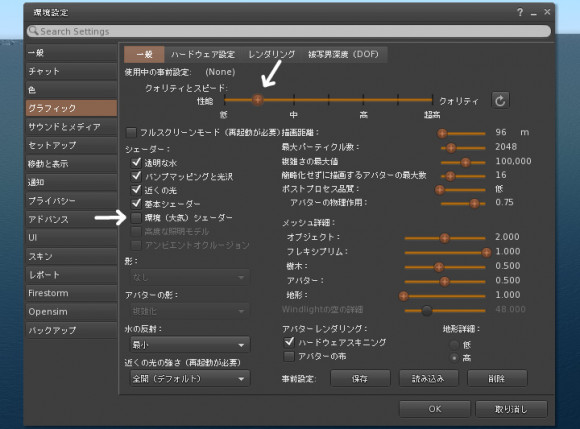セカンドライフも少しこなれてくると、とりあえずビューワーはFirestorm!みたいな風潮がありますよね。因みに私は使い分け派!
理由を聞くと、Firestormの方が機能が多い(←うんうん)グラフィックがきれい(←えっ)という感じなのですが、「グラフィックがきれい」に関してはちゃんと設定しなければ、公式ビューワーと変わらない件について。(設定すると色々楽しいんですが)
実はこの前友達とFirestormの話になったときに、ずっと空の設定とか知らずに使っていたみたいなので、もしかしたらそういう人多いんじゃ・・・と思い今回の記事です。
空の設定「FSOriginal」
そんなわけで、高品質SS撮影用の設定ではなくて、普段ゲームプレイする時などの軽めのグラフィック設定についてです。グラフィックの事前設定でいうと、低~低と中の間あたり。細かく言うと、環境シェーダーを使用しない状態です。(事前設定を高くしてから、環境シェーダーのチェックを外す、でもOK)
環境設定 → グラフィック → 環境(大気)シェーダー のチェックオフ
環境シェーダーをオフにしたところで、主に「ほうれい線がこわい」とか「顔の影がホラー」などと日夜お悩みの方にお勧めなのが、空の設定を「FSOriginal」にすることです。
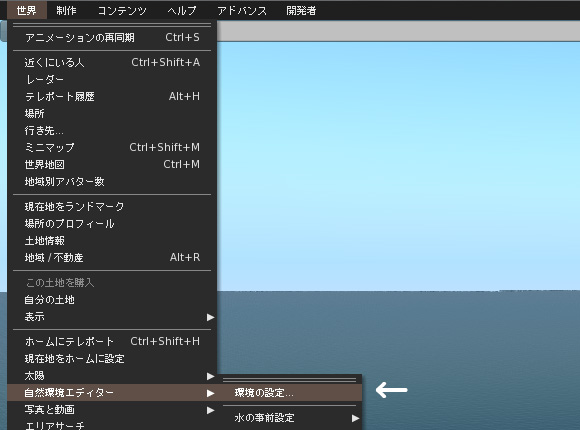
Firestorm 自然環境エディター
世界 → 自然環境エディター → 環境の設定
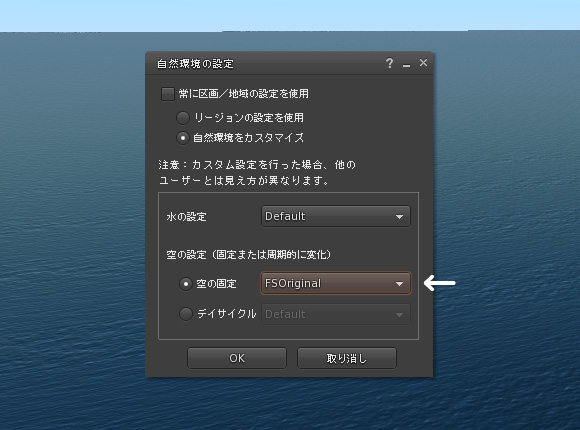
Firestorm 自然環境の設定
空の設定 → 空の固定 の右のタブからFSOriginalを選択します。
なんということでしょう!あのクッキリとしたほうれい線が消えました!FSOriginalの設定はオブジェクトの質感を「明るさ全開」にしたときに近いです。余計な影をつけずにフラットな感じに描きだしてくれます。
立体感こそ欠けるものの、低品質の設定でもこれだけアバターがきれいに表示されるのは嬉しいですね。つけ唇や、つけ耳をしてる人は必須かもしれません。
また、FSOriginalであればフェイスライト要らずです。そもそもFSOriginalではあまり陰影がつきませんので、フェイスライトがなくてもほうれい線の心配はありません。ただし、グラフィック設定などは人によって異なりますので、他の人から見てフェイスライト要らずとは限らない、ということだけお気をつけください。
FSOriginalの注意点としては、夜明け~昼~夕方~夜という空のサイクルが存在せず、常に昼間ということです。薄暗いのがお好きな方には向いてないかもしれません。
空の設定を固定する
とりあえず、通常プレイ時にはFS Originalの設定が気に入ったということで話を進めますね。せっかくFS Originalでビューリホーだったのにテレポートしたら元に戻っちゃったYO!という現象が起きたかと思います。おそらく、デフォルトの状態だと各リージョンの空に設定に変わるようになっています。
なので、空をFSOriginal(もしくはお好みの空)に設定した後、環境設定で自分の指定した空の設定を固定します。
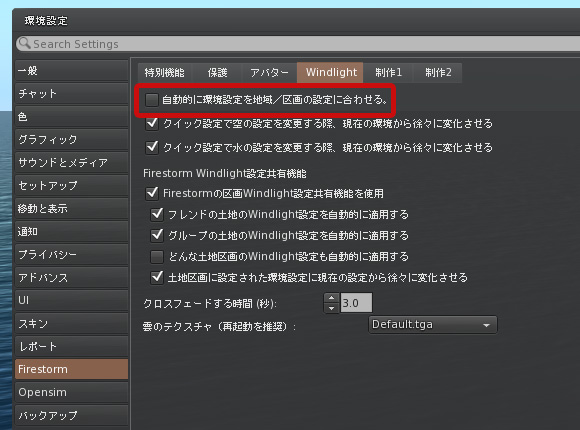
Firestorm Windlightの設定
環境設定 → Firestorm→ Windlight
のところの「自動的に環境設定を地域/区画の設定に合わせる。」のチェックを外します。するとテレポートしても、その都度空の設定が変わったりしません。FSOriginal以外でも固定で使いたい空の設定がある場合は、ここのチェックを外しておくと何かと捗ります。
実を言うとこれと同じことは「自然環境の設定」のところでも出来る(※「常に区画/地域の設定を使用」ってところですね)んですが、ちょっと遠回りしてWindlightについても触れてみます。
今回は空だけ設定しましたが、空や水面の設定をひっくるめてWindlightといい、これはどう言えばいいのか難しいのですが、いわゆるシーンというか環境というか、まあそんな感じです。
既にFirestormにはたくさんプリセットでWindlightが入っていますので、暇があればあれやこれやとプリセットを試してみると面白いです。また、Windlightは自分で作ったり、保存して他の人に配布したりも(SL外で)出来るので、何かと便利で楽しい機能です。むしろこのWindlightの豊富さと、その設定項目の細かさこそが、Firestormはグラフィックがきれい、と言わしめる所以かもしれません。
ツールバーに「クイック設定」ボタンを追加
空の設定は↑のように変更できるのですが、「今はリージョンの設定に戻したい」とか「空の設定を色々試したい」場合などは、ツールバーボタンに「クイック設定」を追加しておくと便利です。これは高品質SS撮影をする方ならお馴染みの便利ボタンかと思いますが、通常プレイ時の空の切り替えにもあると楽です。
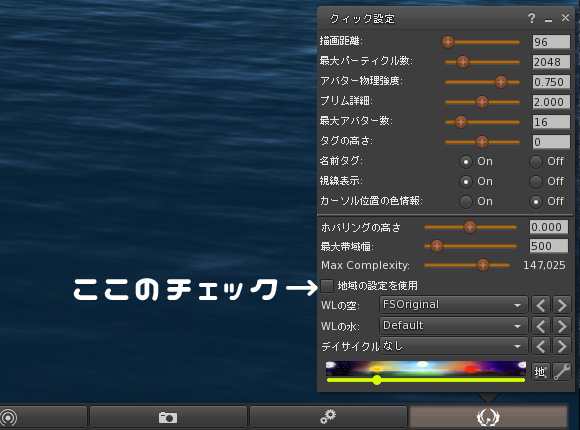
Firestorm クイック設定ボタン
チェックのオンオフで設定した空とリージョンの設定を切り替えることができます。その他にもMax Complexity(負荷の高いアバターをシルエットにするやつ)の設定バーもあって中々便利ですね。
しかもクイック設定ボタンのアイコンはよく見るとFirestormのロゴです。もうぜひ使ってくれと言わんばかりの待遇ですね!
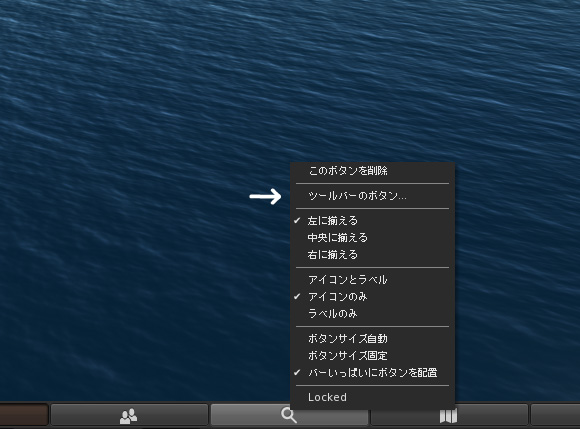
ちなみに、ツールバーのボタンを追加するときは、既に左か下にあるツールバーを右クリックし「ツールバーのボタン…」を選択します。するとツールバーに追加できるボタン一覧が表示されますので、増やしたいボタンをドラッグ&ドロップでツールバーのお好みの位置に追加しましょう。
Firestormのグラフィックについて言及するなら、高品質SS撮影用の設定までいきたいところですが、あっちもあっちで色々細かいのでまたの機会に。